
Dalam tutorial ini, kami akan menunjukkan kepada Anda cara menginstal AnyDesk di AlmaLinux 8. Bagi Anda yang belum tahu, AnyDesk adalah aplikasi desktop jarak jauh yang dirancang untuk dapat diandalkan dan cepat. membantu kami dengan mudah dan cepat membuat koneksi antar komputer untuk mengakses dan berbagi layar dari jarak jauh. AnyDesk tersedia untuk Linux, FreeBSD, Raspberry Pi, Windows, Chrome OS, macOS, Android, dan iOS.
Artikel ini mengasumsikan Anda memiliki setidaknya pengetahuan dasar tentang Linux, tahu cara menggunakan shell, dan yang terpenting, Anda meng-host situs Anda di VPS Anda sendiri. Instalasi cukup sederhana dan mengasumsikan Anda sedang berjalan di akun root, jika tidak, Anda mungkin perlu menambahkan 'sudo ' ke perintah untuk mendapatkan hak akses root. Saya akan menunjukkan kepada Anda melalui langkah-demi-langkah instalasi aplikasi desktop jarak jauh AnyDesk pada AlmaLinux 8. Anda dapat mengikuti instruksi yang sama untuk CentOS dan Rocky Linux.
Prasyarat
- Server yang menjalankan salah satu sistem operasi berikut:AlmaLinux 8, CentOS, dan Rocky Linux 8.
- Sebaiknya Anda menggunakan penginstalan OS baru untuk mencegah potensi masalah.
- Akses SSH ke server (atau cukup buka Terminal jika Anda menggunakan desktop).
- Seorang
non-root sudo useratau akses keroot user. Kami merekomendasikan untuk bertindak sebagainon-root sudo user, namun, karena Anda dapat membahayakan sistem jika tidak berhati-hati saat bertindak sebagai root.
Instal AnyDesk di AlmaLinux 8
Langkah 1. Pertama, mari kita mulai dengan memastikan sistem Anda mutakhir.
sudo dnf update sudo dnf install epel-release
Langkah 2. Menginstal AnyDesk di AlmaLinux 8.
- Instal AnyDesk melalui repositori default.
Secara default, AnyDesk tidak tersedia di repositori dasar AlmaLinux 8. Sekarang kita jalankan perintah berikut untuk menambahkan repositori Anydesk ke sistem Anda:
$ sudo tee /etc/yum.repos.d/anydesk.repo<<EOF [anydesk] name=AnyDesk CentOS - stable baseurl=http://rpm.anydesk.com/centos/x86_64/ gpgcheck=1 repo_gpgcheck=1 gpgkey=https://keys.anydesk.com/repos/RPM-GPG-KEY EOF
Setelah selesai menambahkan repositori, jalankan perintah berikut untuk memperbarui dnf paket dan instal AnyDesk:
sudo dnf update sudo dnf install anydesk
- Instal AnyDesk menggunakan repositori RPM.
Sekarang jalankan perintah berikut untuk mengunduh paket RPM dari halaman resmi:
wget https://download.anydesk.com/linux/anydesk-6.1.1-1.el8.x86_64.rpm
Selanjutnya, instal AnyDesk menggunakan dnf pengelola paket:
sudo dnf install anydesk-*.rpm
Langkah 3. Mengakses AnyDesk di AlmaLinux.
Setelah berhasil diinstal, sekarang klik 'Activities' dan cari aplikasi 'Anydesk' menggunakan bilah pencarian. Anda akan mendapatkan ID AnyDesk untuk menghubungkan dari jarak jauh sistem menggunakan AnyDesk. Sekarang, Anda mungkin perlu menyetel sandi untuk akses tanpa pengawasan. Ini akan menyetel sandi tetap di sistem Anda, yang dapat digunakan kapan saja untuk terhubung.
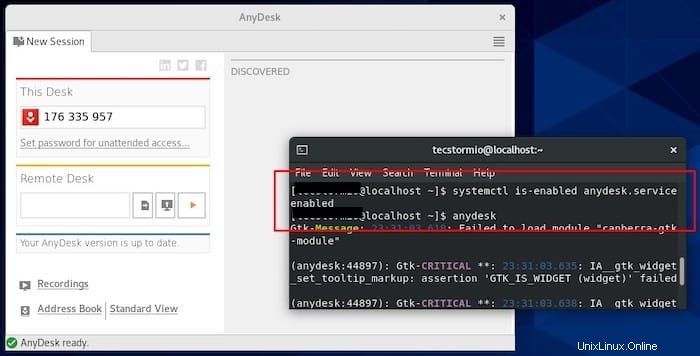
Selamat! Anda telah berhasil menginstal AnyDesk. Terima kasih telah menggunakan tutorial ini untuk menginstal aplikasi desktop jarak jauh AnyDesk pada sistem AlmaLinux 8 Anda. Untuk bantuan tambahan atau informasi berguna, kami sarankan Anda memeriksa AnyDesk resmi situs web.